Functies Qustodio
Hieronder vind je alle functies van Qustodio uitgebreid omschreven. Qustodio helpt je kind bij het gezond leren omgaan met internet. Het helpt jou als ouder om het gesprek met je kind te voeren over wat het precies doet op internet, en hoe het omgaat met zijn of haar tijd.

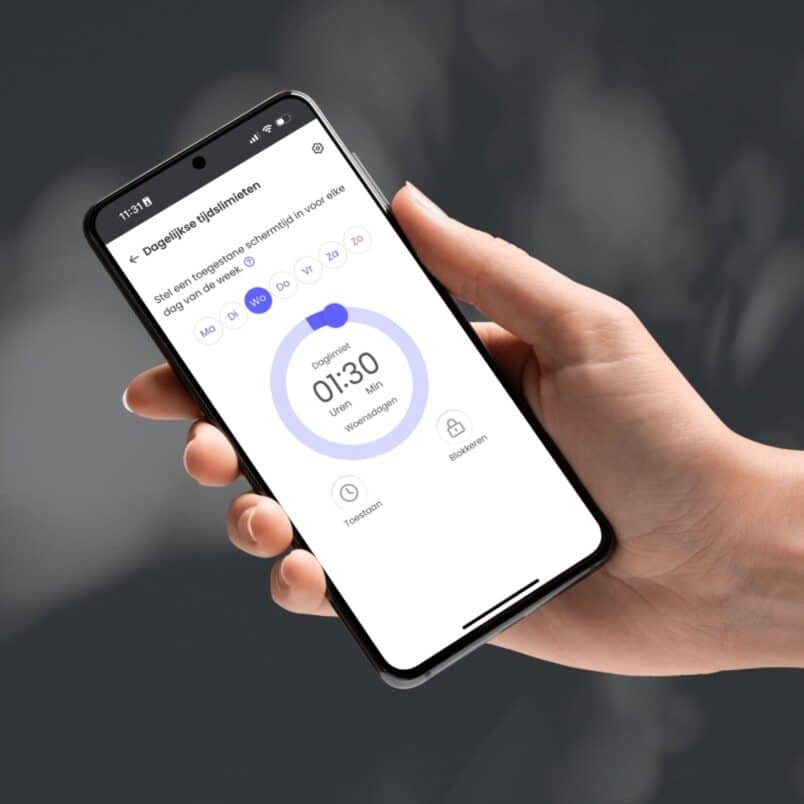
Dagelijkse limieten instellen
Stel limieten in om de schermtijd van je kind te beperken. Zo kun je bijvoorbeeld ’s nachts of tijdens het eten de toegang tot het apparaat uitschakelen. Kun je tenminste rustig eten. Ook weet je zo dat je kind in bed niet meer op zijn of haar telefoon kan. Je kunt er ook voor kiezen een totaallimiet per dag in te stellen. Geef je kind bijvoorbeeld 1 uur schermtijd door de week, en 2 uur in het weekend.
Hoe dagelijkse limieten jou kunnen helpen, en hoe je ze instelt, lees je in de handleiding.
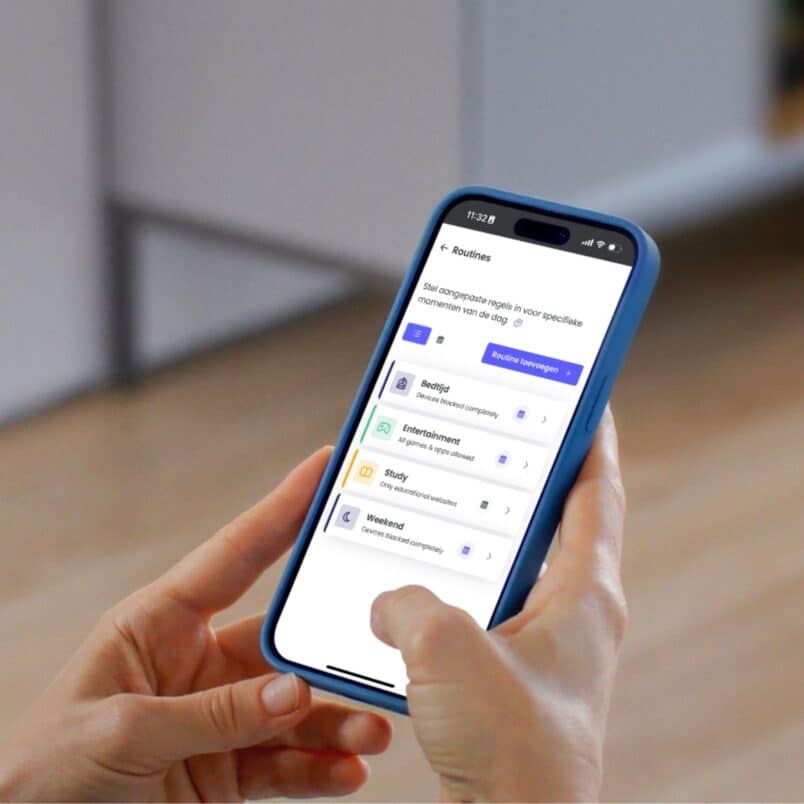
Routines instellen
Stel routines in om de toegang tot websites en apps te regelen. Denk aan een routine voor studietijd, bedtijd of rond etenstijd, en in het weekend. Voorbeeld: bij studietijd mag je kind op apps voor school, maar geen spelletjes of social media. Of stel in dat je kind na 20:00 uur alleen nog maar naar WhatsApp en de Klok kan.
Nieuw! Nu kun je tijdelijk schakelen tussen routines. Je kind voor een bepaalde tijd toegang geven tot een andere routine, terwijl bijvoorbeeld de studieroutine actief is? Dat kan eenvoudig met de knop ‘Switch Routine’. Daarmee activeer je tijdelijk een andere routine, zonder je normale schema te veranderen.
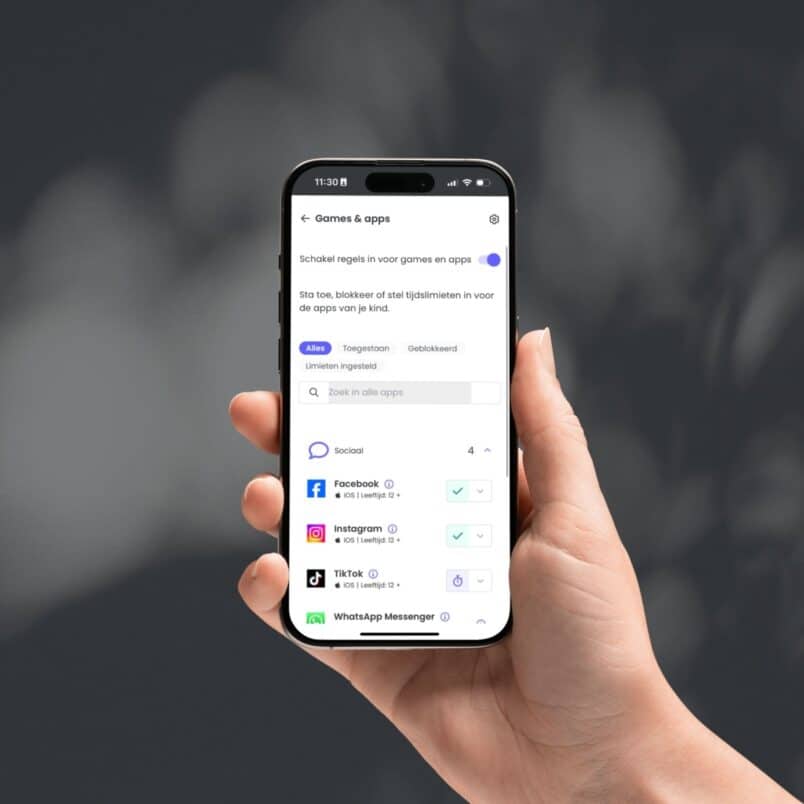
Games & Apps blokkeren
Stel een tijdslimiet in voor een app of game, of blokkeer ze helemaal. Als je kind wel erg veel tijd aan een bepaalde app of game spendeert, kan je daar zelf een limiet aan stellen. Bijvoorbeeld: elke dag 20 minuten op YouTube vind jij genoeg. Of heb je liever dat een app of game helemaal niet wordt gebruikt? Dan kan je die zelf blokkeren. Je kan dus per app en game een tijdslimiet instellen.
Hoe je het instelt, lees je uitgebreid in de handleiding.
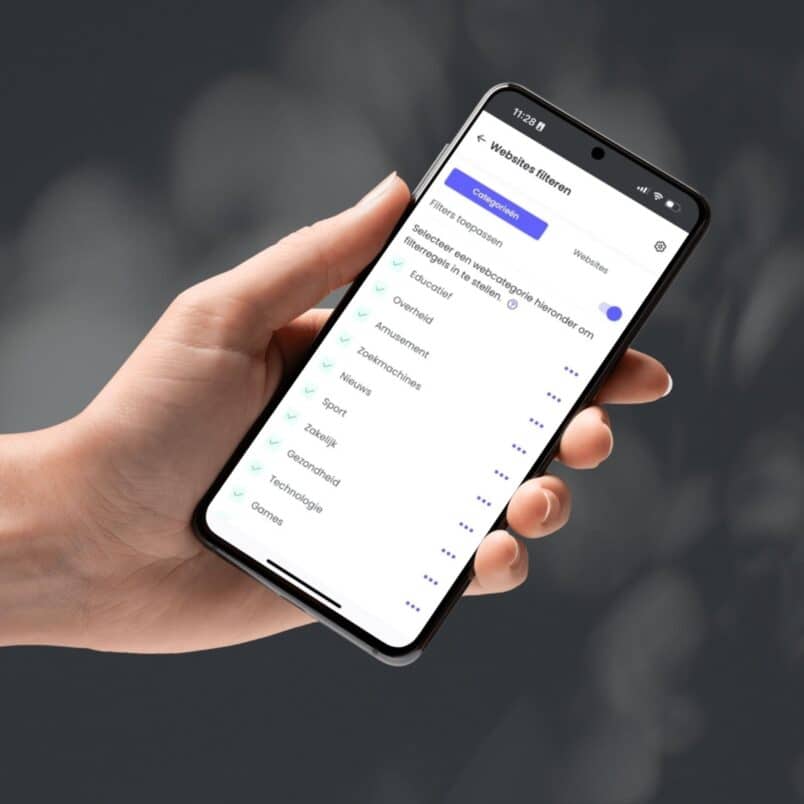
Websites filteren
Filter websites volgens door jou zelf ingestelde regels. Geen porno op de telefoon van je kind? Geen goksites, geweld of drugs/alcohol? Blokkeer eenvoudig de toegang, en krijg een melding als er toch wordt geprobeerd zo’n site te bezoeken. Je kunt er ook voor kiezen om alleen mee te kijken. Bij categorieën die je wel toelaatbaar vindt, maar die je wel in de gaten wilt houden bijvoorbeeld. Dan stel je in dat je een melding krijgt als zo’n site wordt bezocht. En dan kun je alsnog beslissen wat je doet: erover praten met je kind, of toch liever de site helemaal dicht.
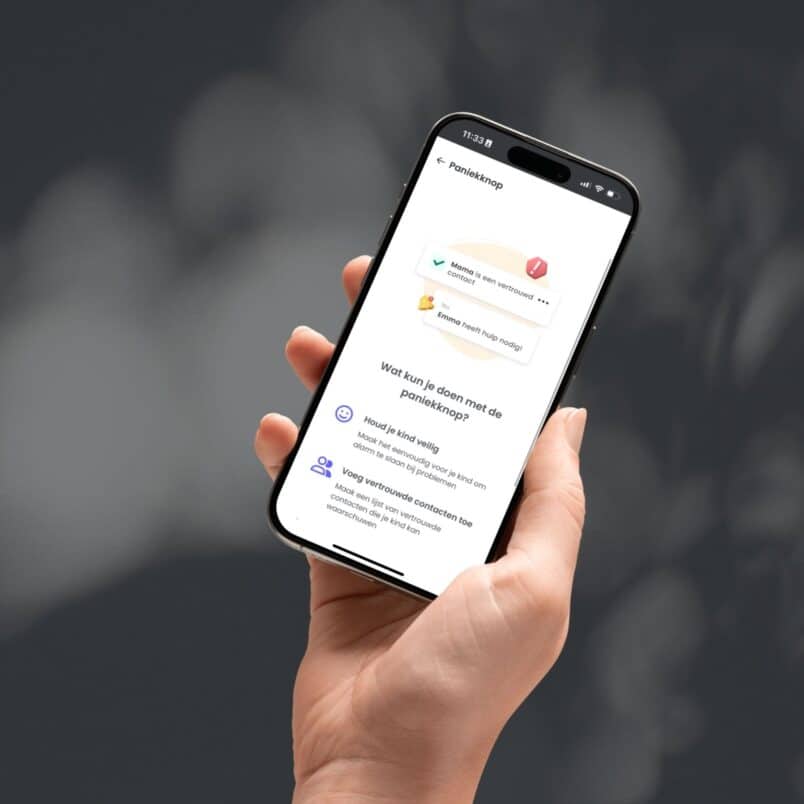
Paniekknop
Als je kind op zijn of haar telefoon op de paniekknop drukt, wordt er direct een melding gestuurd naar jou of een ander ingesteld persoon. Dat is een sms of een e-mail, dat kun je zelf instellen. Je krijgt dan de locatie van je kind te zien, en kunt direct in actie komen.
*Deze functionaliteit werkt alleen voor Android.
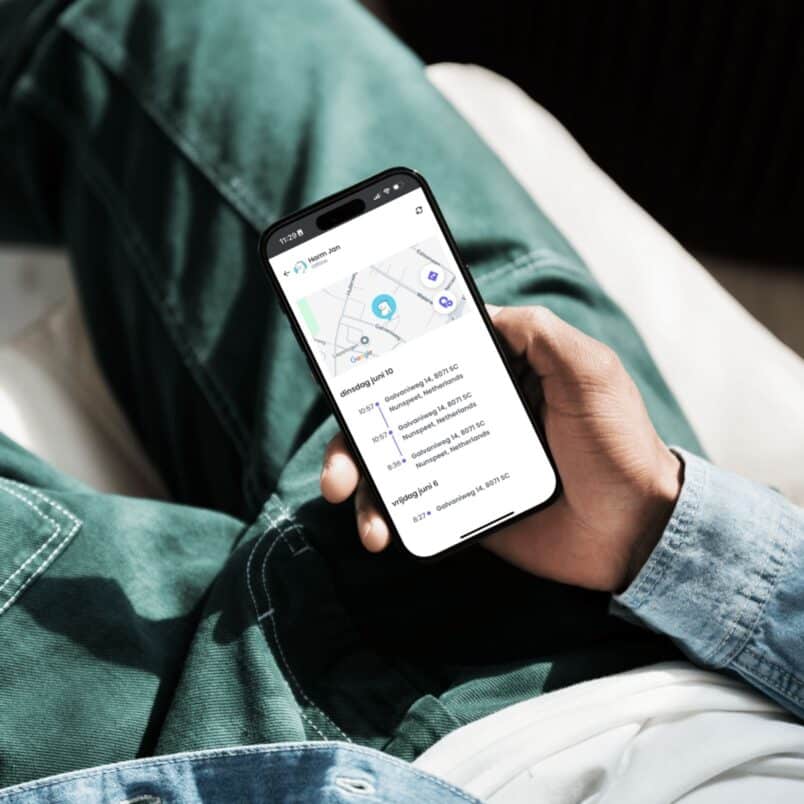
Lokaliseer je kind
Stel in dat je de locatie van je kind weet en volgt. Een veilige gevoel voor jou als ouder: zo weet je waar je kind is. Is het veilig op school aangekomen? Is het op de sportvereniging, of op de muziek, of zit het ergens in een speeltuin? Met de locatietracker weet je waar je kind is. Bewaar veelbezochte locaties en ontvang een melding als de plaats van bestemming is bereikt. Wel zo’n veilig gevoel!

Oproepen en berichten
Met de functionaliteit Oproepen en berichten van Qustodio houd je op afstand een oogje in het zeil rondom de online communicatie van je kind. Je ziet gelijk verdachte berichtjes of belletjes, én je zorgt ervoor dat je het een halt toe kan roepen, voordat er iets gebeurt. Zo weet je dat je kind veilig is tijdens alle online interacties!
Let op: Kliksafe ondersteunt deze functionaliteit niet het gebruik daarvan is op eigen risico. Als je kind een gejailbreakte telefoon heeft, dan kan deze kapot gaan tijdens het installatieproces. Bij een jailbreak doorbreekt je kind de beveiliging van de telefoon, waardoor je ook software buiten de App Store of Play Store kan installeren.

Tot slot: stel rapportages in
Je ontvangt automatisch rapportages van Qustodio, zodat je weet wat er gebeurt in je gezin. Het beste kun je instellen dat je die rapportages per week krijgt. Log daarvoor in, en zet onder Account het schuifje naar Wekelijks e-mailoverzicht. Je kunt zelfs meldingen instellen op je eigen mobiele telefoon, van de activiteiten op de apparaten waar de Kids-app op staat.